Penasaran bagaimana cara melihat Google Form yang pernah kita isi ? Mari simak tuntas ulasan dibawah ini. Google form menjadi salah satu layanan Google yang banyak digunakan untuk mengumpulkan data saat ini. Pasalnya, untuk mengakses layanan ini terbilang praktis dan penggunaanya juga gratis. Jadi, tidak heran jika banyak yang penasaran bahkan sudah menggunakan layanan tersebut.
Selain praktis, menggunakan Google form juga bisa membuat responden dapat melihat kembali formulir yang pernah diisi. Dengan begitu, jika ada alasan yang membuat kamu ingin melihat kembali google form tersebut bisa dilakukan dengan mudah.
Sebelum lanjut ke topik utama yaitu cara melihat Google Form yang pernah kita isi, mari simak pengenalan singkat dari layanan Google form ini terlebih dahulu.
Sekilas Tentang Google Form

Google form merupakan sebuah layanan yang memudahkan pengguna untuk melakukan survey dengan membuat kuesioner yang berisi pernyataan atau pertanyaan. Layanan ini cukup efektif dan lebih praktis untuk digunakan.
Bahkan, kemunculan layanan ini diakui banyak memberikan keuntungan baik didunia pekerja maupun pendidikan. Keuntungan yang dimaksud meliputi kemudahan dalam membagikan kuesioner online, pembuatan kuesioner yang lebih praktis dan sistematis, serta pengolahan data yang mudah.
Tak hanya itu, keuntungan yang jelas terlihat ialah lebih hemat biaya dan juga waktu. Apalagi jika responden yang diperlukan cukup banyak, tentu itu cukup merugikan. Jika kamu melakukan suurver untuk pengumpulan data dengan menyebar kuesioner secara offline maka kamu harus menge-print file lalu membagikannya satu per satu ke responden kemudian menunggu sampai setiap kuesioner yang dibagikan telah terisi. Cukup membantu bukan?
Kemudahan tersebut tentunya didukung oleh fitur-fitur canggih. Kamu dapat membagikan kuesioner melalui sosial media, mengumpulkan tanggapan responden, menganalisis dan lainnya.
Cara Membuat Kuesioner di Google Form
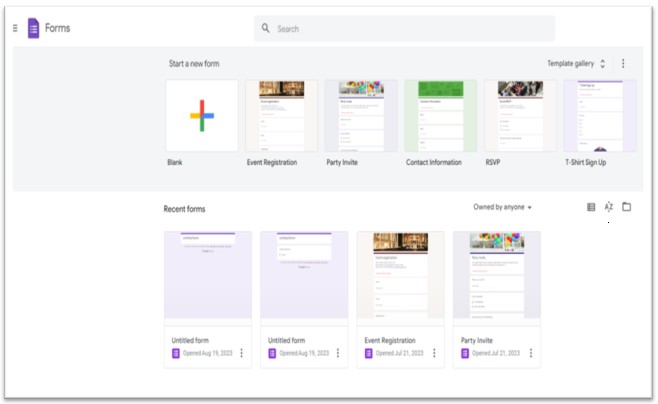
Kuesioner masih sering digunakan oleh masyarakat untuk pengambilan data dengan memberikan pertanyaan ataupun pernyataan. Kemudian kuesioner tersebut akan dibagikan kepada masyarakat yang sesuai dengan tujuan pengambilan data.
Namun mengikuti perkembangan teknologi saat ini, ternyata penyebaran kuesioner tidak harus dilakukan manual lagi, melainkan bisa dilakukan secara online menggunakan Google form. Hal ini juga memberikan banyak keuntungan kepada pengguna seperti lebih lebih mudah dan juga praktis.
Meskipun begitu, masih ada sebagian orang yang belum memahami cara membuat kuesioner di Google Form. Sebelum memahami cara melihat Google Form yang pernah kita isi, bagi kamu yang ingin membuat Google Form tapi masih bingung caranya bisa ikuti langkah-langkah dibawah ini :
- Silahkan login ke browser google yang ada diperangkat kamu kemudian buka https://docs.google.com/forms/u/0/
- Isi alamat Gmail dan kata sandinya. Namun, jika sudah login sebelumnya maka kamu akan diajak memasuki halaman Google Form secara otomatis
- Pada laman tersebut kamu dapat melihat beberapa template formulir dari Google yang dapat kamu gunakan jika sesuai dengan topik pembuatan kuesioner. Namun, jika memang tidak ada template yang sesuai dengan topik maka kamu bisa membuat template sendiri.
- Untuk membuat template sendiri, pilihlah opsi template dengan nama “Kosong” bersimbol tanda plus (+)
- Kemudian, kamu akan diarahkan pada sebuah lembar formulir yang masih kosong.
- Buat Judul kuesioner pada kolom “Formulir Tanpa Judul“
- Kemudian buat penjelasan singkat terkait tujuan dibuatnya kuesioner tersebut di kolom “Deskripsi Formulir“
- Lalu, barulah kamu bisa memulai menulis pertanyaan kuesioner dengan cara mengklik kolom “Formulir tanpa judul“
- Di samping kolom “Formulir tanpa judul” ada ikon tambah gambar, di sana kamu bisa menambahkan gambar/video ilustrasi sebagai pendamping pertanyaanmu. Namun sesi itu, tidak wajib dan bisa dilewatkan jika tidak diperlukan
- Ketik pertanyaan atau pernyataan yang ingin diajukan
- Lalu buat pengaturan jawaban yang bisa dipilih dengan mudah oleh responden. Pilihan jawaban yang bisa diatur berupa deskripsi singkat/panjang, checkbox, drop down, skala linier, dan lain-lain.
- Mungkin ada beberapa pertanyaan yang wajib diisi dan juga opsional. Untuk membuat pengaturan tersebut, kamu bisa menggeser tombol “Wajib Isi” ke kanan
- Selanjutnya apabila pertanyaan atau pernyataan lebih dari satu, maka kamu dapat menambahkan pertanyaan lainnya, dengan mengklik ikon “Tambahkan Pertanyaan” yang berada di sebelah kanan.
- Lalu, ulangi cara sebelumnya dengan membuat pertanyaan dan juga jawabannya hingga selesai
- Jika semua pertanyaan dan jawaban selesai diketik, untuk melihat hasil kuesioner maka kamu bisa malakukan pratinjau dengan klik ikon “Pratinjau” bersimbol gambar mata di bagian atas.
Apabila bentuk kuesioner yang telah dibuat sesuai dengan hasil yang diinginkan, maka kamu dapat menyimpan dan membagikannya kepada mayarakat.
Cara Membagikan Kuesioner Google Form
Setelah membuat google form, untuk mendapatkan hasil tentu kamu harus membagikannya kepada masyarakat yang dituju. Untuk membagikan google form juga cukup mudah karena hanya mengirim link dari sosial media saja. Berikut langkah-langkah membagikan kuesioner Google Form kepada responden :
- Pastikan bahwa seluruh kuesioner sudah benar dan siap dikirim
- Kemudian tekan ikon “Kirim” yang terletak dipojok kanan atas.
- Selanjutnya pilih metode pengiriman yang akan digunakan
- Jika ingin membagikan file melalui media sosial, maka kalian kalian bisa klik icon Facebook/Twitter
- Namun jika ingin membagikan melalui email, kalian bisa membuka icon email lalu masukkan alamat email responden yang akan dibagikan.
Apabila pembagian kuesioner Google form ditujukan kepada banyak responden, maka cara cepat yang bisa kamu coba ialah dengan membagikan link URL Google form ke dalam grup yang berisi responden tersebut.
Cara Melihat Google Form Yang Pernah Kita Isi
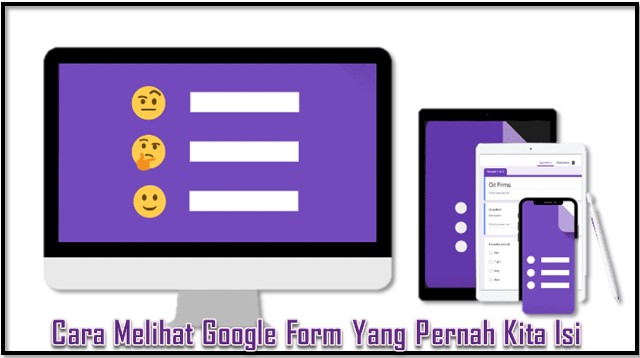
Barang kali ada alasan tertentu yang membuat kamu ingin mengetahui cara melihat Google Form yang pernah kita isi namun bingung bagaimana langkah-langnya maka pada halaman ini kamu tidak akan kebingungan lagi, karena kami akan menyuguhkan cara melihat Google Form yang pernah kita isi seperti dibawah ini.
Buka Google Drive
Google drive merupakan tempat penyimpanan file yang telah disediakan oleh google sendiri. Jadi cara melihat google form yang pernah kita isi bisa dimulai dari layanan ini.
Buka Folder Formulir
Berikutnya buka folder formulir yang terletak dibagian atas daftar folder. Pada folder formulir ini kamu dapat melihat seluruh formulir yang pernah kamu isi sebelumnya.
Cari Formulir Google Form Yang Ingin di Lihat
Kemudian cari folder yang berjudul “Formulir“. Untuk mempersingkat waktu kamu dapat langsung mengetik Formulir dikolom pencarian. Setelah folder formulir terbuka, selanjutnya cari file formulir google form yang ingin dilihat kembali.
Buka dan Lihat Data
Jika sudah ditemukan, maka kamu sudah bisa melihat data yang kamu isi pada google form itu sebelumnya. Kemudian pada cara melihat Google Form yang pernah kita isi ini kamu juga bisa melihat entri data yang ada pada google form bila diizinkan.
Cara Melihat Google Form Yang Telah Terhapus
Kadang kala kita tidak sengaja membersihkan file yang sudah lama atau yang sudah tidak digunakan lagi pada perangkat. Sayangnya, file yang sudah terhapus tersebut ternyata masih ingin digunakan. Jika kamu juga memiliki file Google form yang sudah terhapus namun ingin dikembalikan bisa ikuti langkah-langkah dibawah ini :
- Cari file Google Form pada Google Drive atau spreadsheet diperangkat kamu
- Apabila file tidak muncul kamu bisa melakukan refresh pada perangkat yang digunakan menyimpan file tersebut.
- Selanjutnya klik menu responses yang ada pada spreadsheet
- Buka menu select responses destination
- Kemudian pilih opsi create a new spreadsheet. Umumnya Google Form dalam bentuk spreadsheet akan tampil dalam kolom kosong tersebut
- Terakhir klik kolom learn more yang berada tepat di sebelah kanan opsi create a new spreadsheet
Dengan begitu file Google Form yang telah terhapus akan muncul kembali. Untuk berjaga-jaga, kamu bisa menyimpan salinan file tersebut ketempat lainnya.
Tips Mengisi Google Form dengan Baik
| Tips | Penjelasan |
| Perhatikan Petunjuk Awal | Bacalah petunjuk awal dengan seksama sebelum mulai mengisi formulir. Ini akan memberikan informasi mengenai tujuan formulir, jenis pertanyaan yang akan diajukan, dan cara mengisi dengan benar. |
| Pastikan Koneksi Internet Stabil | Pastikan bahwa koneksi internet Anda stabil selama mengisi formulir. Koneksi yang buruk dapat menyebabkan kehilangan data atau kesulitan dalam pengiriman formulir. |
| Gunakan Browser yang Kompatibel | Gunakan browser yang kompatibel dengan Google Form, seperti Google Chrome, Mozilla Firefox, atau Safari. Pastikan browser Anda terbaru untuk mendukung fungsionalitas penuh formulir. |
| Pilih Jawaban yang Tepat | Pilih jawaban yang paling tepat sesuai dengan pertanyaan yang diajukan. Gunakan pilihan yang telah disediakan oleh formulir atau masukkan jawaban teks dengan jelas jika diperlukan. |
| Perhatikan Format Input | Jika ada pertanyaan dengan format input khusus (angka, tanggal, atau pilihan tertentu), pastikan untuk mengikuti format yang diminta. Ini membantu memudahkan proses analisis data setelah formulir diisi. |
Akhir Kata

Demikianlah cara melihat Google Form yang pernah kita isi diatas, cara tersebut cukup mudah untuk dipahami dan diterapkan. Semoga pembahasan diatas bermanfaat dan menjawab kebingungan teman-teman sekalian.